
Nội dung post này mình sẽ hướng dẫn các bạn từng bước cách transfer tên miền từ Godaddy về Namecheap hoặc sang bất kỳ nhà cung cấp nào bạn thích (Namesilo hoặc Z.com chẳng hạn)
Trước khi đi vào nội dung bài hướng dẫn , mình muốn phân tích thêm một vài lý do khiến mình muốn chuyển tên miền từ Godaddy sang Namecheap. Phần này không mấy quan trọng, bạn có thể bỏ qua nếu thích.
Tại sao lại chọn Namecheap thay vì Godaddy
Godaddy hiện đang là 1 trong những nhà cung cấp tên miền lớn nhất thế giới hiện nay. Khi mới bắt đầu với Website mình cũng đã tìm hiểu qua và được khuyên nên mua tên miền tại đây. Thế nhưng sau khi sử dụng được một thời gian, mình thấy không ổn lắm và quyết định chuyển sang dùng thử tên miền tại Namecheap. Một số lý do có thể kể ra như bên dưới
Giá gia hạn tên miền tại Godaddy khá cao
Một số nhà cung cấp thường kích cầu bằng cách đưa ra mức giá đăng ký tên miền khá thấp. Godaddy thậm chí còn cung cấp tên miền với giá chỉ 0.99USD cho năm đầu tiên (nhập mã coupon mới được giá này, chỉ áp dụng cho tên miền .COM đầu tiên tại Godaddy). Tuy nhiên giá gia hạn tên miền tại Godaddy lại khá đắt hiện tại là 14.99$/năm (tên miền .COM)
Trong khi đó tại Namecheap hiện nay, giá đăng ký tên miền .COM chỉ có 10.98$/năm và giá gia hạn cũng chỉ tầm đó. Vì vậy nếu chỉ định sử dụng tên miền trong ngắn hạn 1,2 năm bạn có thể chọn Godaddy. Ngược lại nếu muốn sử dụng tên miền lâu dài thì Namecheap là 1 lựa chọn tốt để giảm chi phí.
Bạn cũng có thể đăng ký tên miền 1 năm theo khuyến mãi của Godaddy, sau 1 năm sử dụng bạn transfer tên miền về Namecheap, như thế sẽ chỉ tốn khoảng gần 12$ cho tên miền .COM trong vòng 2 năm. Một lựa chọn khá kinh tế đúng không nào?
Godaddy không miễn phí bảo mật thông tin tên miền
Nếu muốn tính năng này tại Godaddy bạn phải trả thêm tiền, trong khi Namecheap và nhiều nhà cung cấp khác thì miễn phí năm đầu cho tính năng này.
Giao diện thanh toán, sử dụng, quản lý domain Godaddy không thân thiện
Thực tế giao diện quản lý tại Godaddy mình cảm nhận chưa hiện đại và thân thiện mấy, có phần đơn giản. Trong khi Namecheap lại có giao diện khá sang sủa, việc thanh toán cũng đơn giản, rõ ràng hơn.
Đấy là 1 số lý do chính mình quyết định transfer tên miền từ Godaddy về Namecheap. Thấy nhiều vậy thôi chứ yếu tố quan trọng nhất chính là “TIỀN” các bạn ạ.
OK vào nội dụng chính thôi.
Hướng dẫn chi tiết cách transfer tên miền từ Godaddy về Namecheap
Một số chú ý trước khi tiến hành transfer tên miền
Về cơ bản, quá trình transfer tên miền từ nhà cung cấp này sang nhà cung cấp khác thông thường cũng chỉ có 3 bước:
- Mở khóa tên miền (Unlock domain), tắt dịch vụ Ẩn thông tin tên miền
- Lấy mã xác nhận (EPP code) từ nhà cung cấp cũ
- Order đơn hàng transfer tên miền tại nhà cung cấp mới và nhập mã xác nhận
Tùy theo từng nhà cung cấp, bạn sẽ phải thực hiện các bước này bằng nhiều thủ tục khác nhau. Ví dụ việc mở khóa tên miền và lấy mã xác nhận của Godaddy được thực hiện tự động hoàn toàn. Trong khi đó với các nhà cung cấp tên miền tại Việt Nam bạn phải tạo ticket yêu cầu họ gửi mã xác nhận thủ công để thực hiện transfer.
Transfer tên miền từ Godaddy về Namecheap từng bước một
Đăng nhập vào tài khoản Godaddy
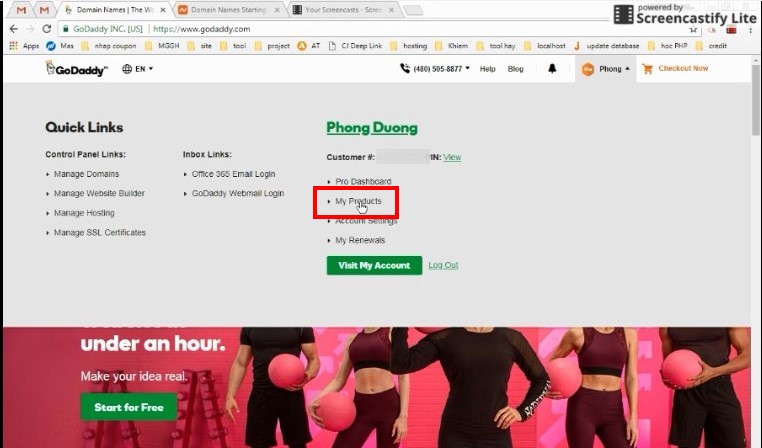
Sau khi đăng nhập vào tài khoản Godaddy
Chọn mục My Product để vào phần quản lý tên miền và các sản phẩm khác tại Godaddy
Chọn tên miền cần chuyển
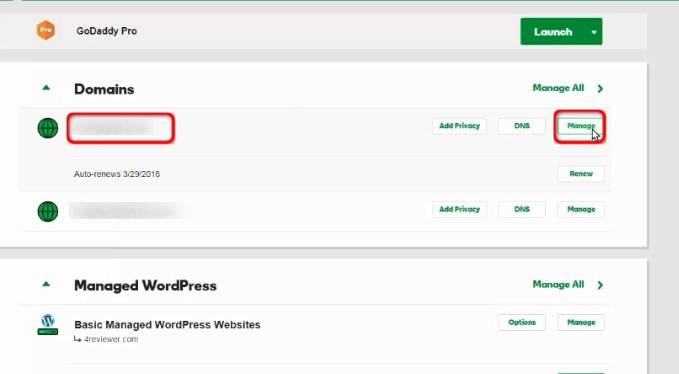
Chọn tên miền cần chuyển
Sau đó bấm Manage để vào phần quản lý của tên miền này
Mở khóa Domain
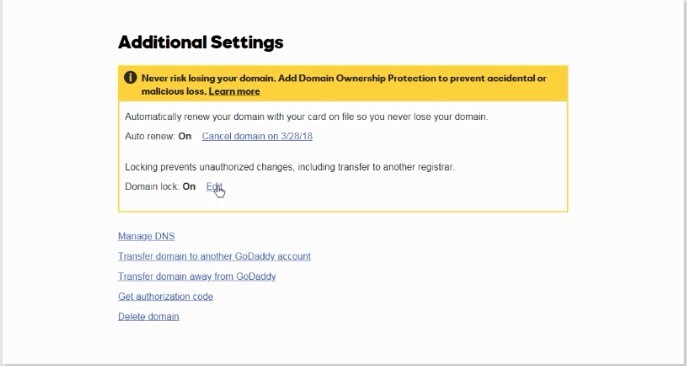
Để transfer tên miền, điều đầu tiên cần làm bạn phải mở khóa tên miền
Do vậy sau khi vào phần quản lý tên miền, bạn kéo xuống phần Additional Settings
Nhấn vào nút Edit tại mục “Domain lock”
Mở khóa tên miền
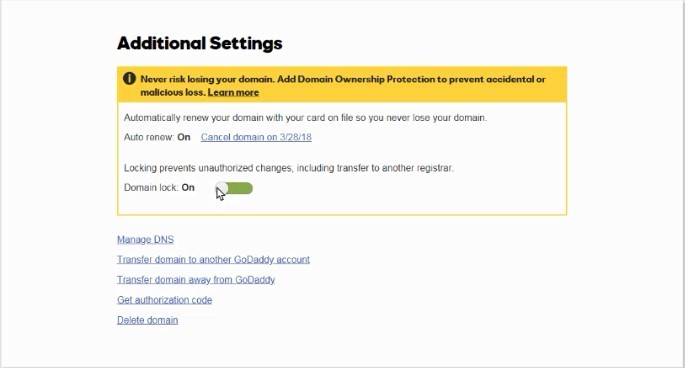
Bấm nút mở khóa sang OFF
Lấy Authorization Code
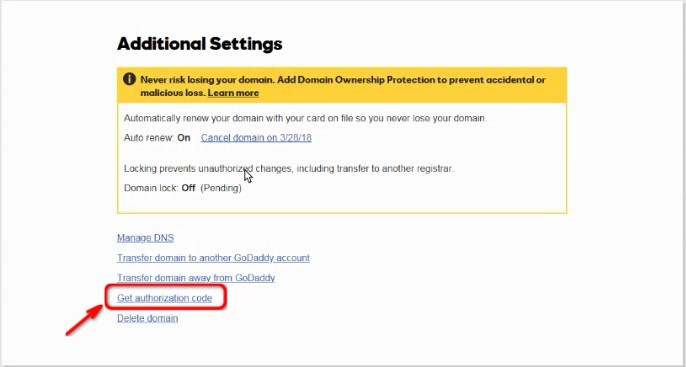
Sau khi mở khóa tên miền bạn có thể lấy được Authorization Code
Bấm vào link “Get Authorization Code” để lấy mã xác nhận
Đây là mã để xác thực việc yêu cầu transfer tên miền. Godaddy sẽ gửi mã này về email quản trị cho các bạn.
Kiểm tra Email để lấy Authorization Code
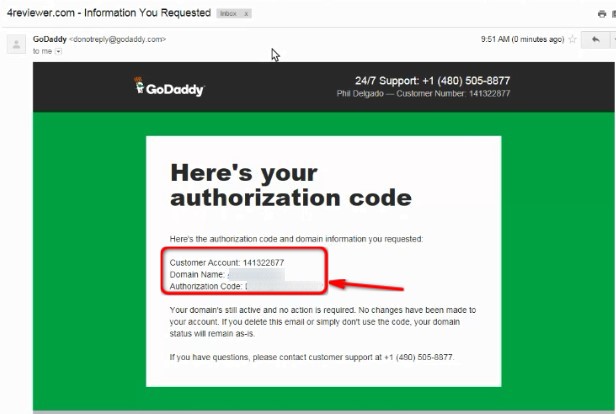
Email sẽ được Godaddy gửi vào Email cho bạn.
Copy lại mã xác nhận này ngay dòng Authorization Code
Truy cập Namecheap để bắt đầu transfer tên miền
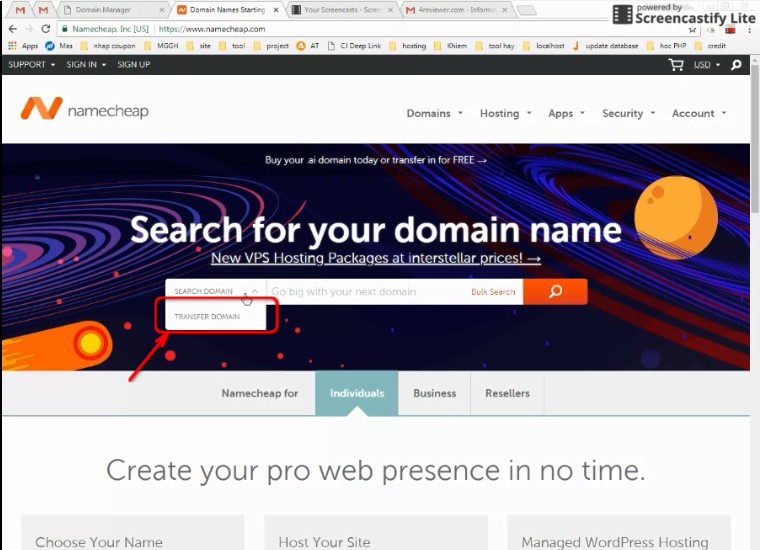
Bấm chọn mục Transfer Domain
Sau đó nhập tên miền bạn muốn transfer vào ô Search rồi Enter
Nhập mã Authorization code
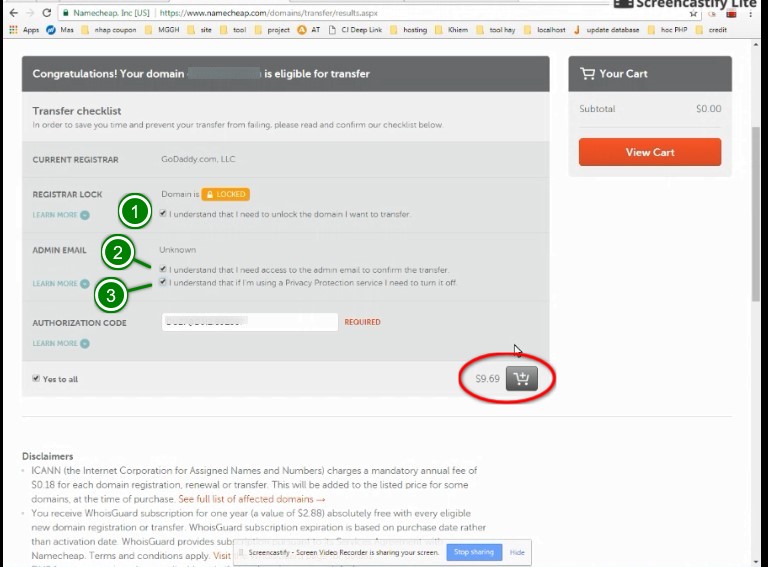
Nhập mã Authorization code vào khung như hình
Nhớ tick chọn cả 3 tùy chọn như hình:
Ý nghĩa của chúng như sau:
Số 1: Namecheap yêu cầu bạn phải “Unlock Domain” trước, bước này bạn đã làm phía trên rồi
Số 2: Bạn phải truy cập được vào email quản lý tên miền để xác nhận
Số 3: Nếu tên miền bạn đang sử dụng dịch vụ Ẩn thông tin tên miền, bạn phải tắt nó đi. Do mình không sử dụng dịch vụ này nên không cần phải làm bước này bên Godaddy.
Cuối cùng nhấn nút Add to card (biểu tượng hình giỏ hàngđể thêm đơn hàng, sau đó nhấn vào nút View Cart
Thanh toán đơn hàng
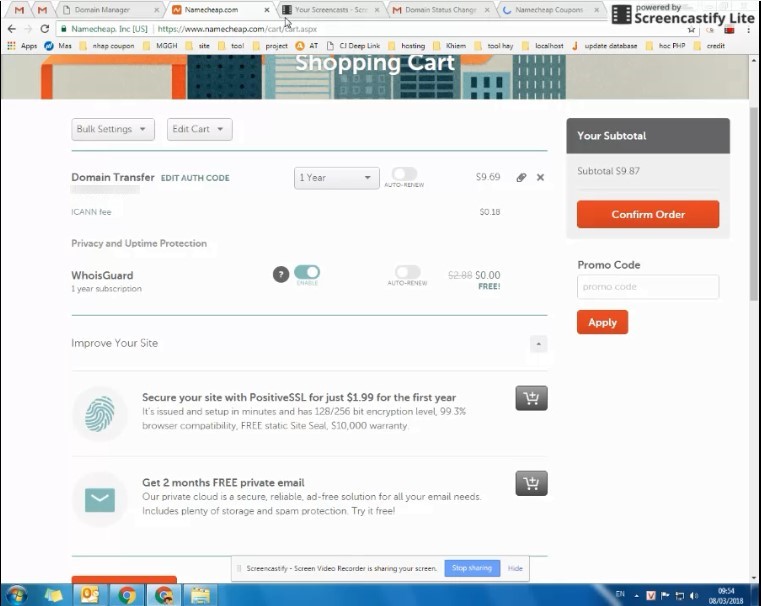
Sau khi nhấn View cart bạn sẽ đến phần màn hình thanh toán đơn hàng
Phần Whois Guard là phần ẩn thông tin tên miền, ở đây Namecheap miễn phí 1 năm đầu cho bạn nhé, vậy nên nếu tùy chọn này chưa được bật thì nhớ bật lên.
Kiểm tra xong xuôi thì nhấn vào nút “Confirm Order”
Nếu có mã giảm giá thì nhập vào ô Promo Code rồi nhấn Apply để giảm bớt tiền thanh toán. Mã giảm giá Namecheap bạn có thể truy cập https://magiamgiahosting.com/ma-giam-gia/namecheap để lấy.
Đăng nhập hoặc đăng ký tài khoản tại Namecheap
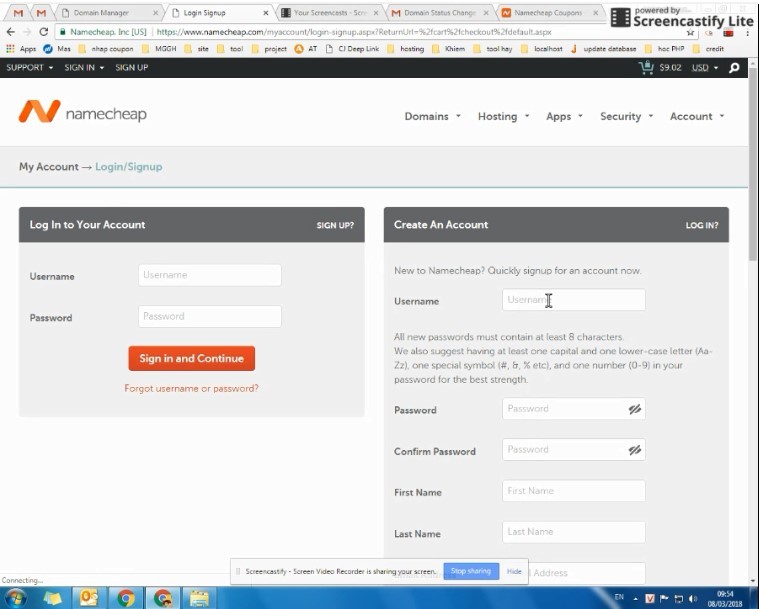
Sau khi nhấn Confirm Order xong bạn được chuyển sang phần đăng nhập. Tiến hành đăng nhập như bình thường
Nếu chưa có tài khoản tại Namecheap thì bạn phải tạo tài khoản rồi đăng nhập.
Thanh toán
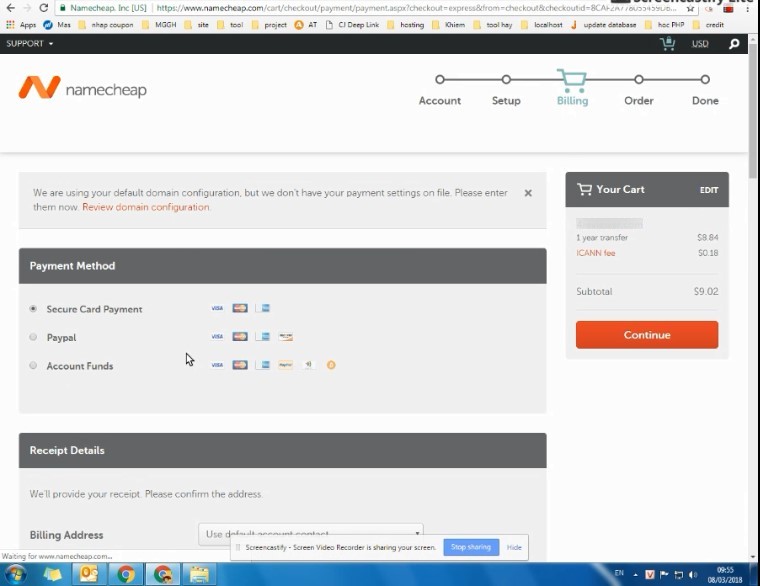
Chọn phương thức thanh toán phù hợp.
Ở Namecheap hiện tại hỗ trợ 3 phương thức thanh toán
– Thanh toán bằng thẻ tín dụng
-Thanh toán qua Paypal
-Thanh toán bằng cách nộp tiền vào tài khoản của Namecheap
Nhanh gọn nhất thì các bạn thanh toán bằng thẻ tín dụng. Nếu chưa có thẻ bạn nên mở 1 thẻ tín dụng, vì hầu hết các nhà cung cấp tên miền, hosting của nước ngoài đều chấp nhận phương thức thanh toán này.
Chọn tính năng tự động gia hạn dịch vụ
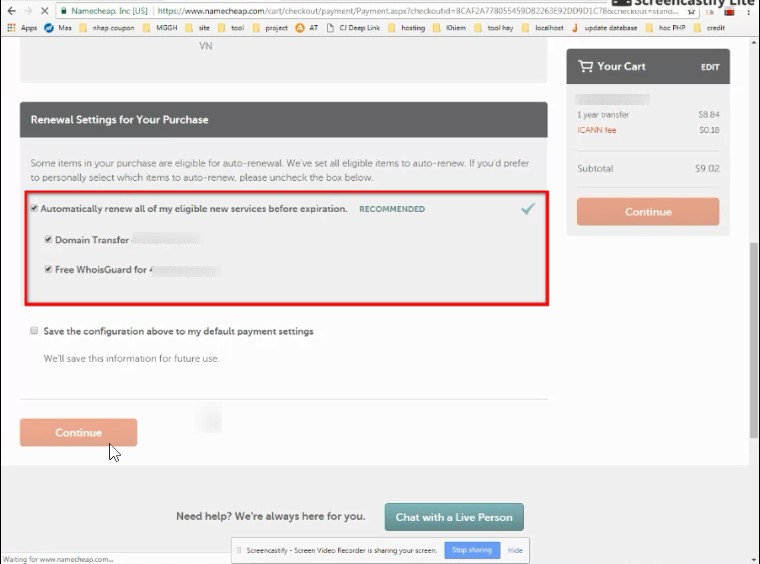
Kéo xuống phía dưới có mục tự động gia hạn tên miền. Bạn tích chọn tất cả như hình nhé.
Cái này khuyên dùng. Mục đích của việc này là để Namecheap tự gia hạn tên miền cho bạn khi hết hạn, tránh tình trạng bị quên, dễ dẫn đến mất tên miền.
Sau nó nhấn “Continue” để tiếp tục
Hoàn tất thanh toán
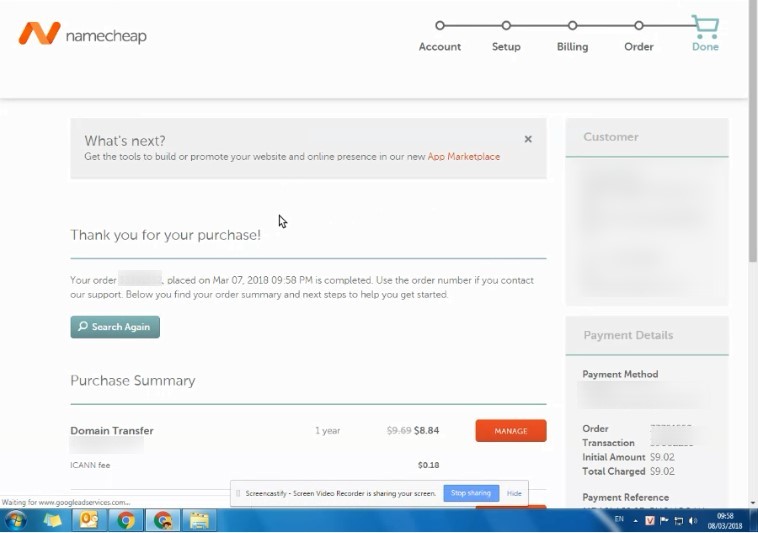
Làm theo hướng dẫn đến khi hoàn thành phần thanh toán
Xác nhận Transfer bằng Email
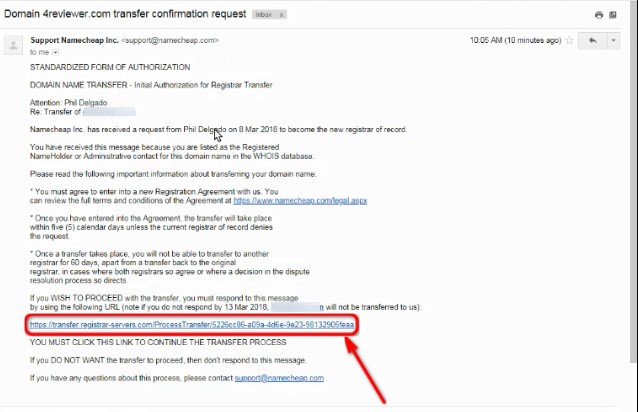
Sau khi hoàn thành đơn hàng,Namecheap sẽ gửi 1 email tới cho bạn yêu cầu bạn phải xác nhận việc chuyển tên miền.
Mở email ra và nhấp vào link xác nhận như trong hình.
Lưu ý: Trong vòng 5 ngày kể từ lúc nó gửi email, bạn phải nhấn vào link xác nhận, nếu không sẽ không hoàn tất việc Transfer được.
Trong vòng 60 ngày kể từ lúc transfer thành công, bạn không thể transfer tên miền sang một nhà cung cấp khác.
Confirm Transfer
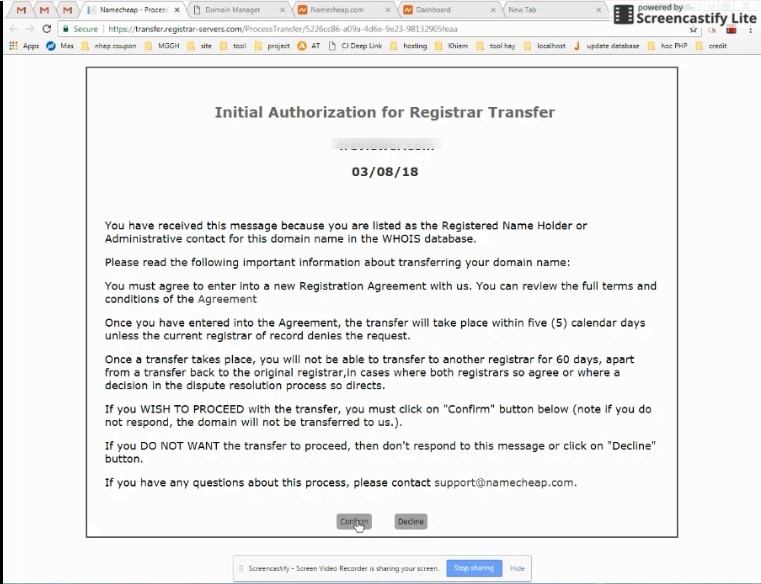
Sau khi click vào link trong email sẽ hiện thị ra bảng thông tin như hình. Nhấn nút confirm để xác nhận.
Sau bước này coi như hoàn tất tranfer tên miền. Tuy nhiên bạn sẽ phải đợi trong vòng 1 tuần để việc transfer thành công hoàn toàn.
Tuy nhiên bạn cũng có thể làm tiếp bước sau để transfer tên miền ngay lập tức.
Xác nhận tranfer tên miền tại Godaddy để hoàn tất nhanh
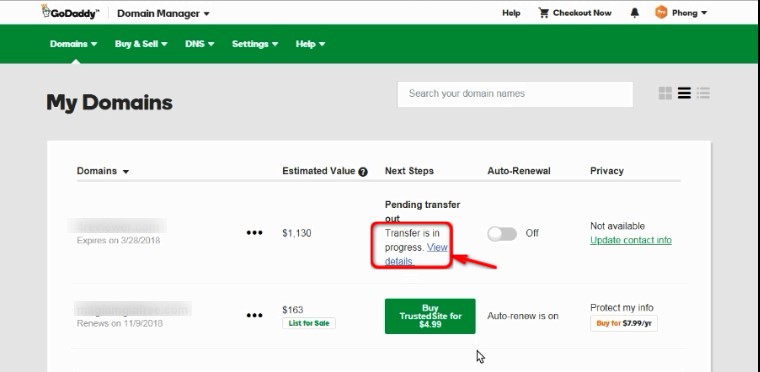
Vào lại phần quản lý tên miền tại Godaddy.
Lúc này trạng thái của tên miền là Pending Transfer out, có nghĩa là tên miền đang đợi để chuyển đi. Như vậy nó vẫn chưa hoàn toàn transfer khỏi Godaddy.
Vì thế ta cần xác nhận để trasnfer tên miền luôn cho khỏi tốn công chờ đợi.
Nhấn vào View Details để xem chi tiết
Nhấn vào link Accept or Decline
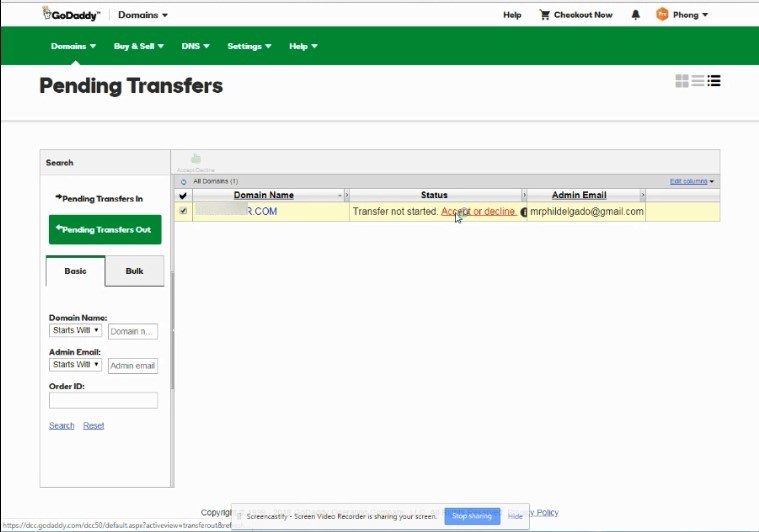
Nhấn vào link này để đồng ý hoặc hủy bỏ
Chấp nhận Transfer ngay lập tức
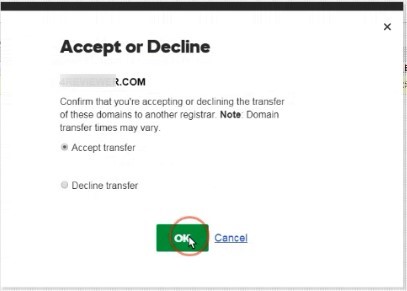
Chọn Accept tranfer rồi nhấn OK.
Godaddy sẽ thông báo khoảng 15 phút sau mới có hiệu lực, nhưng thông thường sẽ nhanh hơn, mình nghĩ chắc tầm 5 phút.
Họ sẽ gửi email thông báo cho bạn ngay sau khi thành công.
Hoàn thành tranfer tên miền từ Namecheap sang Godaddy
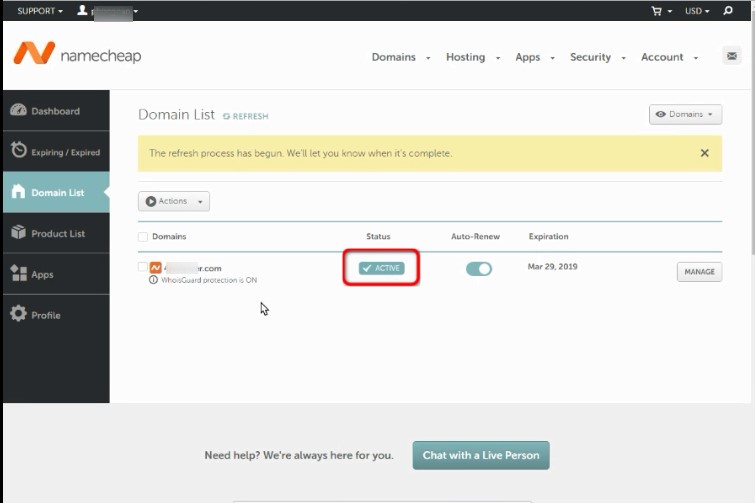
Bạn đăng nhập vào phần quản lý tên miền của Namecheap
Nếu thấy phần Status là Active là coi như thành công.
Trên đây mình đã trình bày rất chi tiết từng bước quá trình transfer tên miền từ Godaddy sang Namecheap. Đối với các nhà cung cấp khác quy trình cũng tương tự. Các bạn có thể dựa trên bài này mà làm theo. Nếu có thắc mắc gì hãy comment bên dưới, mình sẽ hỗ trợ.
Chúc các bạn thực hiện thành công.
P/S: Ngoài Namecheap, hiện nay có 1 nhà cung cấp tên miền khác mình cũng đánh giá khá cao đó là Namesilo. Giao diện quản lý cực đơn giản (nhìn hơi lúa xíu), quy trình thanh toán cực rõ ràng, không đính kèm các dịch vụ linh tinh, miễn phí ẩn thông tin tên miền. Giá tên miền .COM tại Namesilo chỉ 8.99 USD, bạn có thể sử dụng mã giảm giá MGGH1 để được giảm ngay 1 USD cho đơn hàng và đồng thời nhận được bộ theme, plugin premium của mình nhé. Chi tiết xem thêm tại đây.
